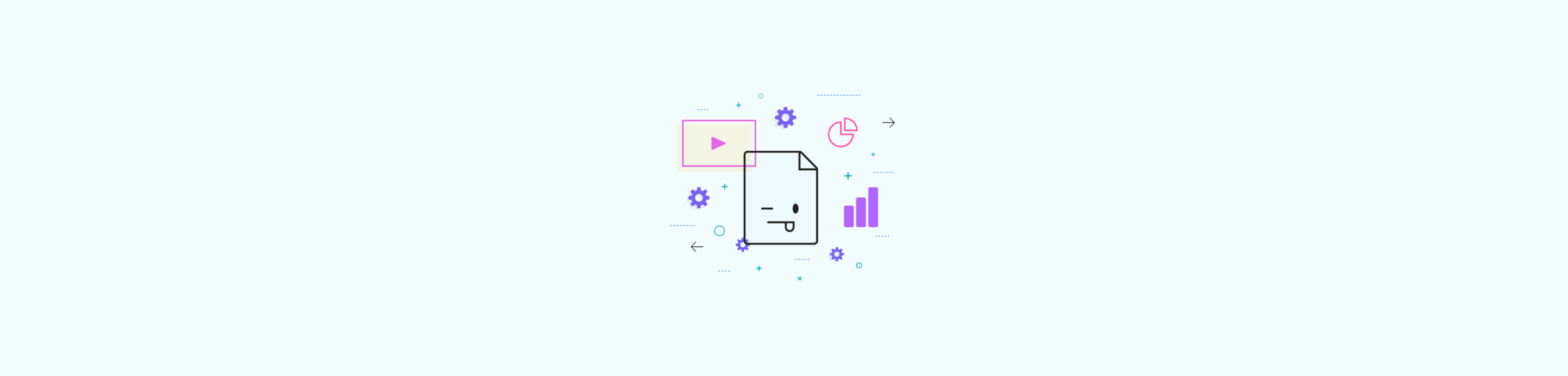- Вбудоване стиснення PowerPoint (Windows) зменшує відео та аудіо за допомогою профілів 1080p, 720p та 480p.
- Оптимізуйте зображення: відкиньте дані редагування, зменште роздільну здатність, видаліть обрізані області та не вбудовуйте повні шрифти.
- Такі альтернативи, як Smallpdf та AnyMP4, дозволяють стискати файли поза PowerPoint та виконувати пакетну обробку.
- Експорт до PDF Це швидкий спосіб ділитися легкими презентаціями без втрати дизайну.
Коли презентація PowerPoint починає ставати занадто великою, її обмін електронною поштою або переміщення між комп’ютерами стає певним головним болем; Гарна новина полягає в тому, що існує кілька надійних способів стиснення відео, аудіо та зображень без руйнування дизайну.
У цьому посібнику ми зібрали та переписали найкорисніші елементи найкращих підручників з цієї теми, щоб у вас було все під рукою: вбудоване стиснення PowerPoint у Windows, зменшення розміру зображень, налаштування, що заощаджують мегабайти, а також онлайн- та настільні альтернативи, коли вам потрібен більший контроль. Мета полягає в тому, щоб зробити відтворення плавним, а файл якомога легшим..
Що означає стиснення мультимедіа в PowerPoint і коли його використовувати?
PowerPoint містить систему для зменшення розміру вбудованих елементів (відео та аудіо), що покращує продуктивність відтворення та економить місце на диску; Ця функція стиснення медіафайлів існує в PowerPoint для Windows, але недоступна в Mac навіть не у веб-версії.
Зручно застосовувати його, коли ви вставили кліпи з вищою роздільною здатністю, ніж вам дійсно потрібно, або коли презентація починає діяти уривчасто на менш потужних командах; Стиснення налаштовує якість та роздільну здатність відео та аудіо, щоб зробити все це більш стерпним..
Важлива деталь, яку слід пам’ятати: під час стиснення певних вбудованих відео PowerPoint може видаляти додані доріжки, такі як вбудовані субтитри або альтернативні аудіозаписи; Якщо ваш кліп їх містить і вони є важливими, подумайте про збереження копії оригіналу або використання зовнішньої альтернативи, яка зберігає ці треки..
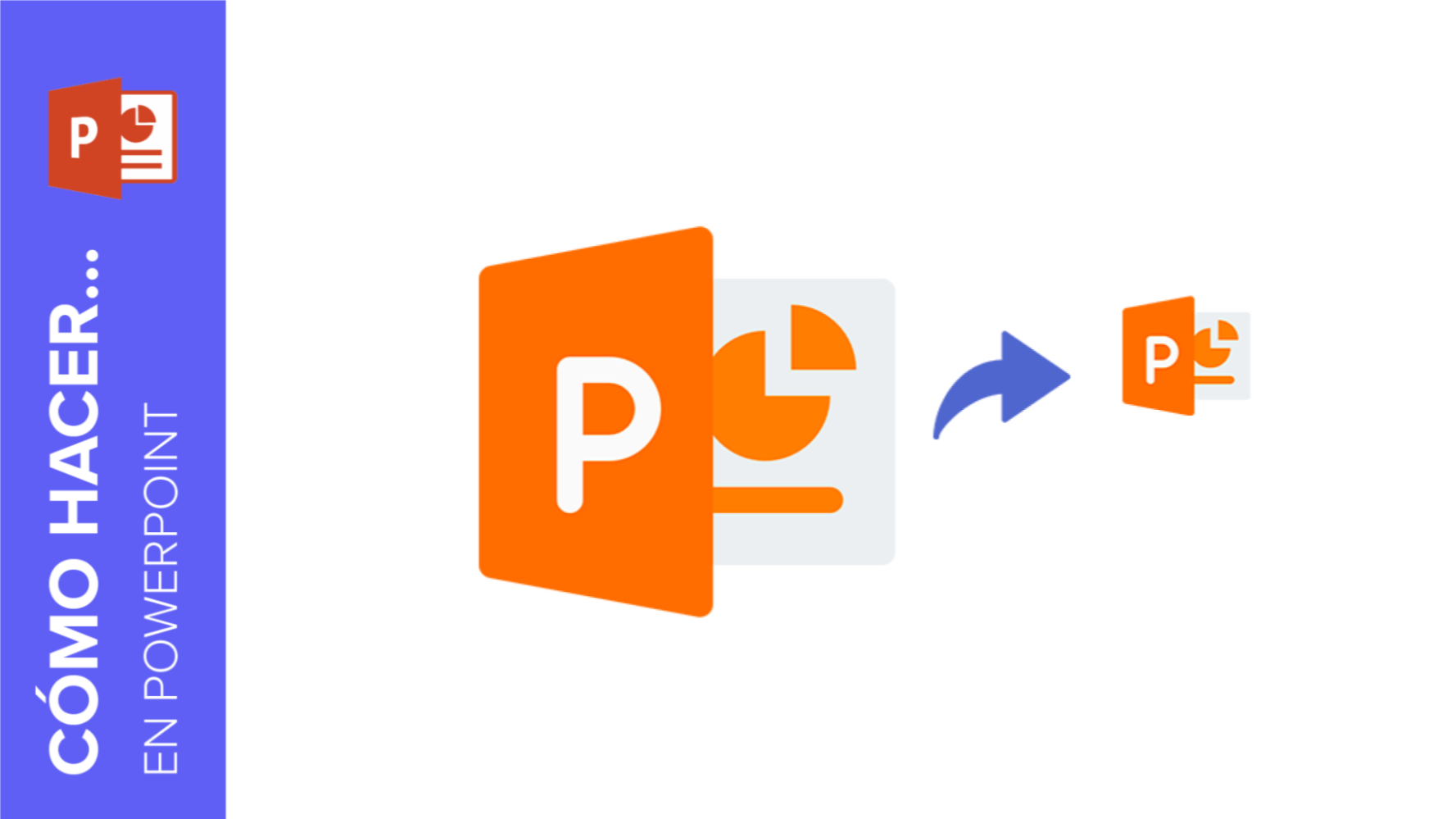
Як стиснути відео та аудіо безпосередньо з PowerPoint (Windows)
Якщо у вас вже готова презентація і вам просто потрібно освітлити вставлені кліпи, сама програма спрощує роботу за допомогою дуже простого майстра; Ось кроки для запуску власного стиснення:
- Відкрийте презентацію та введіть Файл> Інформація.
- Натисніть на Стиснути медіафайлиPowerPoint покаже вам кілька рівнів виводу.
- Оберіть профіль, який вам подобається: Якість Full HD (1080p), HD (720p) o Стандартний (480p)Чим нижча роздільна здатність, тим більша економія місця.
- Відкриється вікно з індикатором виконання, і після завершення ви зможете закрийте його, щоб застосувати зміни протягом всієї презентації.
Будьте обережні з попередженням, яке показує PowerPoint, оскільки воно не є тривіальним: стиснення може стерти субтитри інтегровані та додаткові аудіодоріжки в одному файлі; Якщо вони вам потрібні, спочатку стисніть відео за допомогою спеціального інструменту, а потім вбудуйте результат..
Зменште вагу зображень презентації
Зображення часто є головними винуватцями надмірного розміру PPT, особливо якщо ви вставили фотографії високої роздільної здатності або неоптимізовані скріншоти; Стиснення їх з самого інтерфейсу PowerPoint є швидким та ефективним..
Прямий метод з області редагування: двічі клацніть на будь-якому зображенні, щоб відкрити контекстний формат, і скористайтеся опцією Стискати зображення; у діалоговому вікні:
- Marca Усі зображення в документі щоб застосувати дію до всього файлу.
- Activa Стискати зображення y Видаліть обрізані ділянки (невидимі області також займають місце).
- Виберіть відповідну роздільну здатність, наприклад Веб або екран якщо ви не збираєтеся проектувати у великому форматі.
Альтернативний маршрут від збереження: перейдіть до Файл > Зберегти як… і в полі відкрийте меню інструменти (угорі праворуч) для доступу Стискати зображення; Цей скорочений варіант дозволяє оптимізувати безпосередньо перед створенням нової копії.
Практична порада: гарною ідеєю буде зберегти результат під іншим ім'ям на випадок, якщо щось вийде не так, як ви очікували, щоб зберегти оригінальну версію; У сценаріях рецензування або друку наявність обох версій надає вам гнучкість.
Глобальні налаштування, що скорочують мегабайти, не впливаючи на дизайн
Окрім стиснення зображень окремо, PowerPoint має налаштування, які впливають на весь документ і допомагають зменшити розмір файлу; Ці зміни особливо корисні, якщо ви редагуєте багато фотографій у презентації.:
Скасувати дані редагування зображень та зменшити роздільну здатність за замовчуванням
За замовчуванням, коли ви обрізаєте або коригуєте фотографію, PowerPoint зберігає оригінал, щоб ви могли скасувати це; це збільшує простір для зберігання, якщо ви внесли багато коригувань. Щоб уникнути цього, перейдіть до Файл > Параметри > Додатково і в розділі Розмір і якість зображення:
- Activa Скасувати редаговані дані (Ви більше не зможете відновити фотографію до початкового стану в цьому файлі, але економія помітна.)
- Переконайтеся, що Не стискайте зображення у файлі не позначено, інакше оптимізація не застосовуватиметься.
- En Роздільна здатність за замовчуванням, виберіть 150 dpi або менше, якщо презентацію буде переглядатися на екрані або надсилатися електронною поштою.
Зменшення розміру вбудованих шрифтів
Щоб ваша PPT-файл виглядала однаково на комп’ютерах, на яких немає ваших шрифтів, ви можете вбудувати шрифти, але це збільшить файл; мінімізуйте вплив, вставляючи лише використані символи:
- Введіть Файл > Параметри > Зберегти.
- En Зберігайте точність під час показу цієї презентаціїБренд Вставити шрифти у файл і активний Вставте лише використані символи.
Таким чином ви заощаджуєте місце та зберігаєте зовнішній вигляд тексту під час поширення; Якщо ви працюєте з важкими сімействами шрифтів або багатьма їх варіантами, зменшення ваги дуже помітне..
Онлайн-інструменти та інструменти для настільних комп'ютерів, що виходять за рамки PowerPoint
Бувають випадки, коли зручно стискати файли поза PowerPoint: наприклад, коли потрібно точно контролювати бітрейт, формат або обробляти пакети файлів; Ці опції охоплюють усе, починаючи від безкоштовні рішення у браузері до повних пакетів програм для робочого столу.
Стиснення презентацій за допомогою Smallpdf (у браузері)
Smallpdf дозволяє Почніть стискати презентації безкоштовно та без створення облікового записуВи заходите в їхній інструмент, завантажуєте PPT-файл, і все. Їхній процес спочатку перетворює презентацію на PDF, а потім застосовує методи стиснення, які виявляють повторювані шаблони та замінюють їх більш компактними ідентифікаторами; Такий підхід зменшує розмір, зберігаючи при цьому максимально точну візуалізацію..
Згідно з їхнім сервісом, макет і типографіка повинні залишатися практично такими ж, як в оригіналі; якщо ви хочете максимальної гарантії щодо шрифтів, у PowerPoint ви можете вбудовувати шрифти як ми пояснили вище, щоб уникнути замін; Це допомагає зробити результат більш стабільним.
Компресор приймає Файли Microsoft Офіс а також зображення JPG, і ви можете повторювати процес скільки завгодно разів, якщо у вас кілька презентацій; ті, кому потрібен масовий потік, мають план Pro з пакетним стисненням та автоматичне ZIP-пакування, плюс 7-денна безкоштовна пробна версія; Якщо ви працюєте з презентаціями безперервно, економія часу є значною..
Smallpdf може похвалитися тим, що обслуговує мільйони користувачів щомісяця та використовує надійне програмне забезпечення для конвертації, редагування та стиснення; як завжди з онлайн-сервісами, Перш ніж завантажувати конфіденційні матеріали, оцініть політику конфіденційності вашої організації..
Зменште відео без PowerPoint: онлайн-відеокомпресор AnyMP4
Якщо вузьким місцем є кліпи, які ви збираєтеся вставляти, попереднє стиснення їх за допомогою веб-інструменту дозволить уникнути несподіванок у кінцевому PPT-файлі; Онлайн-відеокомпресор AnyMP4 безкоштовний, простий у використанні та працює з браузера..
- Зменште розмір за допомогою Ефективна технологія стиснення одним клацанням миші.
- Підтримує хороший список форматів: MP4, MOV, WMV, M4V, MKV, Серед інших.
- Дозволяє налаштувати бітрейт, роздільна здатність та формат збалансувати якість та вагу.
- Не встановлює суворого обмеження розміру файлу під час завантаження; корисно для довгих відео.
Базове використання: зайдіть на веб-сайт, натисніть Запустіть вільний компресор Щоб завантажити відео, перемістіть повзунок розміру або позначте потрібний відсоток, за потреби налаштуйте формат, бітрейт та роздільну здатність і підтвердіть за допомогою Компрес; Після завершення ви отримаєте оптимізований файл у папці за замовчуванням.
Стискання та редагування за допомогою AnyMP4 Video Converter Ultimate (для робочого столу)
Якщо ви віддаєте перевагу універсальному додатку для робочого столу, AnyMP4 Video Converter Ultimate пропонує… відеокомпресор з точним керуванням та додатковими функціями редагування (обрізати, обертати, налаштувати звук, застосувати ефекти тощо).
Швидкі кроки: Встановіть та відкрийте програму, введіть Панель інструментів > Відеокомпресор, додайте свої кліпи за допомогою кнопки +, встановіть розмір за допомогою поля Tamano або повзунок і, якщо потрібно, змініть його формат, роздільна здатність та бітрейт; перед обробкою виберіть вихідну папку за допомогою Підтримувати… і натисніть Компрес; процес гнучкий та безпечний.
Якщо ви також збираєтеся записати презентацію на DVD, такі інструменти можуть вам допомогти. стиснути вміст диска щоб воно помістилося посередині без будь-яких очевидних втрат; Планування стиснення перед створенням часто дозволяє уникнути непотрібного перекодування..
Інші популярні люкси
Є таке програмне забезпечення, як Wondershare UniConverter Він зосереджений на стисканні з мінімальною втратою якості та пакетній потоковій передачі; його пропозиція цікава, коли ви керуєте багатьма мультимедійними елементами та хочете попередньо визначені профілі. Оберіть застосунок, який найкраще відповідає вашому розпорядку дня та політикам вашої компанії.
Більше способів оптимізувати вашу PPT-презентацію без ускладнень
Іноді для спільного використання або архівування найпрактичнішим є перетворення презентації на легкий документ; Експорт у PDF зменшує вагу та забезпечує ідеальний статичний контент для надсилання.
Для цього перейдіть до Файл > Зберегти як Adobe PDFЯкщо у вас немає такої інтеграції, використовуйте Файл> Зберегти як і вибирайте PDF у випадаючому меню типу; у вікні параметрів можна налаштувати якість виводу; Це ідеальний формат для розповсюдження, який дозволяє уникнути небажаних редагувань..
Зверніть увагу, що шляхи до меню можуть дещо відрізнятися залежно від версії (наприклад, у управління 365 Є незначні відмінності, тому, якщо ви помітили зміни у вашому інтерфейсі, зверніться до офіційної довідки для вашої версії; Однак кінцевим результатом буде помітно легший файл..
Як додаткове, Microsoft підтримує посібники для зменшити розмір в Excel та слово що може бути дуже корисним, якщо ви працюєте з великими документами в інших інструментах; Створення послідовного робочого процесу оптимізації заощаджує час у довгостроковій перспективі.
Поради щодо якості та сумісності відтворення відео та аудіо
Стиснення – це ще не все: вибір правильних форматів і параметрів забезпечує плавне відтворення на різних пристроях; Звикніть до використання поширених кодеків (H.264/AAC) та роздільної здатності, що відповідає цільовому проектору або дисплею..
Якщо ви збираєтеся презентувати в різних кімнатах, заздалегідь протестуйте відтворення та візьміть із собою резервні копії в пам'яті USB або у хмарі; також вимикає прискорення апаратні засоби якщо ви виявите проблеми сумісності і перевірте драйвери відеокарти; Ці основні принципи запобігають ляканню в режимі реального часу.

Пристрасний письменник про світ байтів і технологій загалом. Я люблю ділитися своїми знаннями, пишучи, і саме це я буду робити в цьому блозі, показуватиму вам все найцікавіше про гаджети, програмне забезпечення, апаратне забезпечення, технологічні тренди тощо. Моя мета — допомогти вам орієнтуватися в цифровому світі в простий і цікавий спосіб.